站点介绍
在Excel表格中,有一个“预测”命令栏,其中,包括“模拟分析”和“预测工作表”两个功能。通过“模拟分析”功能,我可以为工作表中的公式尝试各种值,而通过“预测工作表”工具,我们可以创建新的工作表用来预测数据接下的变化趋势。但是,最近有很多小伙伴反映自己的Excel表格中没有预测栏,所有就不能用模拟分析和预测工作表工具。那小伙伴们知道Excel表格中,怎么将预测栏添加到数据选项卡下吗,方法其实非常简单的。我们打开Excel表格,点击“文件”,接着找到并点击“选项”,进入“Excel选项”窗口之后,找到并点击添加“预测”命令栏就可以了。接下来,小编就来和大家分享具体的操作步骤了,有需要的小伙伴们快来一起往下看看吧!。
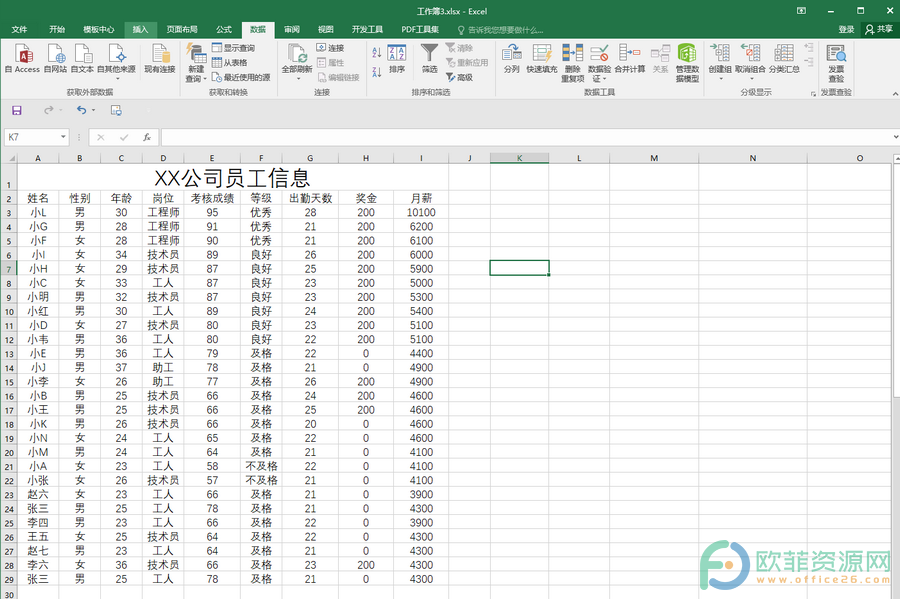
第一步:首先点击打开需要进行添加的Excel表格,接着在界面左上角找到并点击“文件”选项卡;
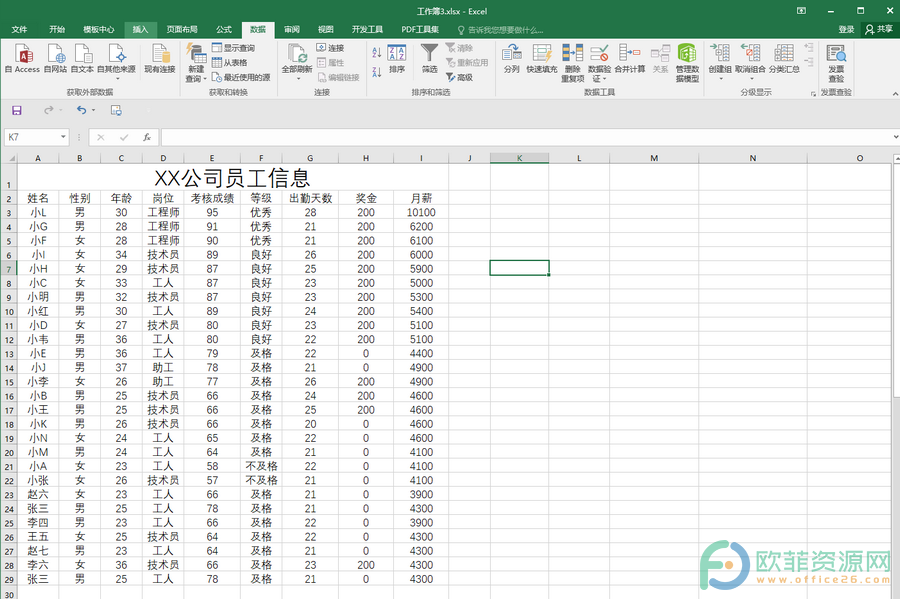
第二步:点击之后,在新打开的页面中,我们在左下角找到并点击“选项”;
Excel没有数据工具怎么办
小伙伴们在日常生活中,是不是也经常需填写各种表格呢,很多时候,我们在进行填写时,如果填写错了相关信息,会收到系统的提示,比如,我们只能输入11位长度的手机号码,但是有时候不小
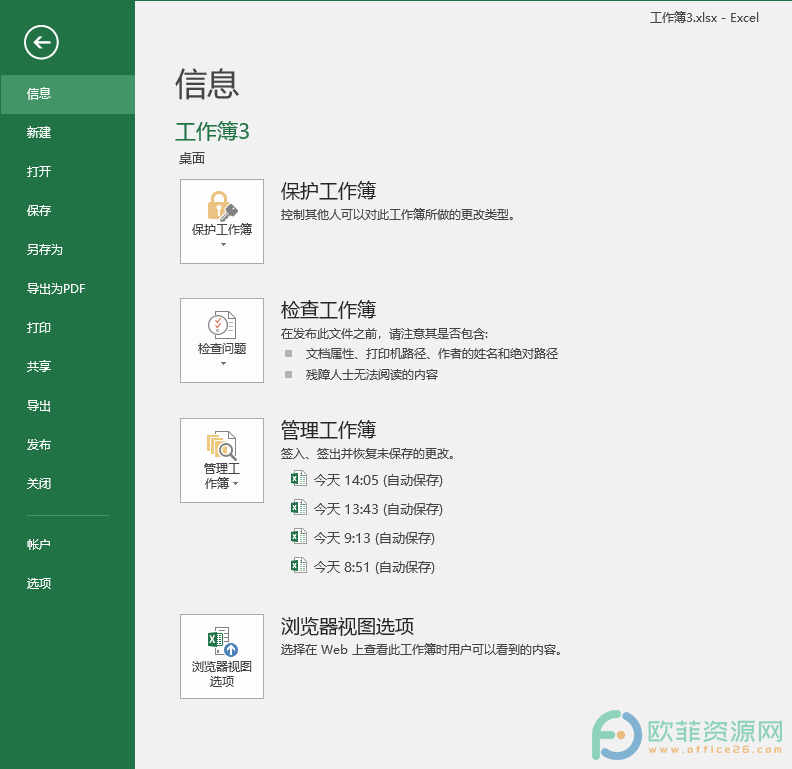
第三步:点击之后,会自动进入“Excel选项”窗口,我们在“从下列位置选择命令”处,点击下拉箭头,点击选择“主选项卡”,接着在其下方的方框中,点击“数据”前的加号,以展开选项,然后找到并点击“预测”命令,接着在右侧的方框中,点击定位到“数据”,接着点击两个方框中间的“添加”按钮,以将命令从左侧方框添加到右侧方框,添加之后,可以拖动调整顺序,设置好以后,点击“Excel选项”窗口右下角的“确定”;

第四步:可以看到,“预测”栏已经成功添加到数据选项卡下了。

以上就是Excel表格将预测栏添加到数据选项卡下的方法教程的全部内容了。通过预测栏中的模拟分析和预测工作表工具,我们可以为数据进行更多专业化的处理,小伙伴们可以按需使用。
Excel没有排序和筛选栏
我们在处理一组数据时,通常都会对其进行各种条件的排序和筛选。比如,我们设置按照总成绩高低进行降序排序,根据姓名拼音进行升序排序,筛选出所有大于30岁的员工信息,筛选出年
浏览统计(最近30天)